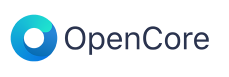
適用於 HP Z420 的 OpenCore 引導程式的預製 EFI 現已推出,運行 Ventura 和 Sonoma!
此儲存庫為 OpenCore 引導程式提供了完整的「即插即用」EFI 設置,以及在 HP Z420 上安裝和執行 macOS 所需的所有檔案。
如何下載?
啟動需要什麼?
運行 macOS 索諾瑪
運行 macOS Ventura
運行 macOS Big Sur 和 Monterey 需要您自己承擔安全風險,ofc
安裝指南,通用且適用於所有人
從該存儲庫獲取 EFI 有四種主要方法:
a) 前往發布頁面,展開最新版本的資產並下載EFI.zip 。
b) 按下下面的下載按鈕:
c) 下載壓縮儲存庫:
透過選擇Code -> Downaload ZIP
d) 克隆:
# 複製此儲存庫:git clone https://github.com/mavethee/Hackintosh-OpenCore-EFI-HP-Z420.git# 導覽至複製的儲存庫:cd Hackintosh-OpenCore-EFI-HP-Z420# 在Finder中開啟克隆的儲存庫:開啟 。
最後解壓,將EFI放到你的U盤。
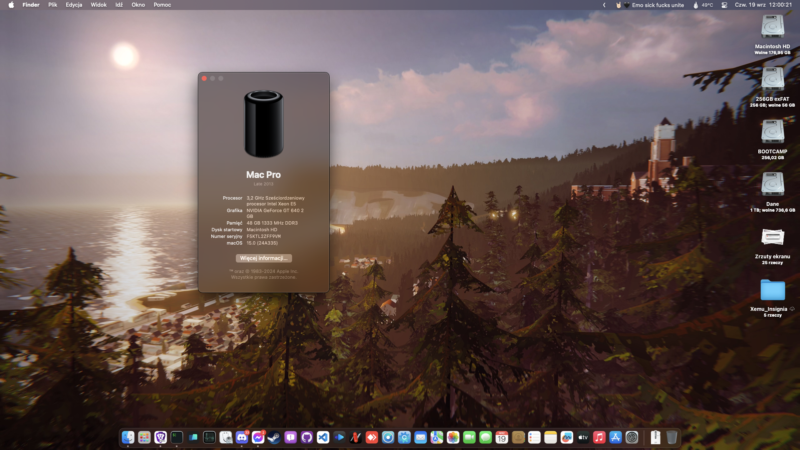
雖然 EFI 是為了解決所有問題而預先設計的,但在安裝過程中遇到任何問題時理解它們是關鍵。
耐心並仔細閱讀文件並理解流程! :D
缺少 AVX2(Ventura 引入的要求)需要 macOS 13+ 的 CryptexFixup kext 才能啟動,請記住透過將revpatch=16c新增至 NVRAM 設定來停用 f16c sysctl 報表。
對於現代 AMD GPU,例如 Polaris 和 Vega,需要進行根修補來修補 AVX2 驅動程式堆疊,尚未支援 Navi GPU。
對於 Metal 1 dGPU(例如,Kepler,即使它報告自己支援Metal 2 ,但實際上不是),請在 RestrictEvents kext 的幫助下停用mediaanalysisd ,並在 NVRAM 設定中使用revblock=media 。
在 macOS 12.3 Beta 1+ 中,Apple 放棄了 X86PlatformPlugin 中的「插件類型」檢查,您需要將 ASPP-Override v1.0.1 kext 加入EFI/OC/KEXTS 。
OCLP 在 1.5.0+ 與 Sonoma 與 Sonoma 配合得最好!但對於 macOS Sequoia,它從 2.0.0 起就受到支持,但由於它正在積極開發,建議使用最新的 OCLP 2.0.1(對於 Kepler dGPU 甚至是強制性的!)。
雖然傳統金屬 dGPU 在大部分情況下都可以工作,但仍存在一些問題,請參見此處。
遵循 OCLP 準備步驟( EFI/OC/config.plist修改):
將 SIP 設定為 0x803: NVRAM -> Add -> 7C436110-AB2A-4BBB-A880-FE41995C9F82 -> csr-active-config -> 03080000
停用 Apple 安全啟動: Misc -> Security -> SecureBootModel -> Disable
停用簽名 DMG 載入: Misc -> Security -> DmgLoading -> Any
使用EFI/OC/DRIVERS中的ResetNvramEntry.efi重設 NVRAM。
使用 AMFIPass v1.4.1 並為 macOS 14+ 重新啟用 AMFI。
如果您可以存取真正的 Mac,或者您要將 Hackintosh 升級到較新的 macOS 版本(在發布大量版本的情況下,請始終建議這樣做,例如 14 -> 15 ),您可以使用OCLP 建立離線安裝程式(出於顯而易見的原因,跳過EFI 部分) -構建並安裝 OpenCore ),但不要忘記AutoPkgInstaller kext 用於在安裝過程中修補圖形加速,這可以讓您在下次macOS 更新之前免於手動根修補的麻煩: P
安裝 macOS 15,然後確保取得最新版本的 OpenCore Legacy Patcher。
到目前為止,您應該對舊硬體和現代 macOS 的過程有基本的了解(對於 maOS 12 及以下檢查),您可以前往安裝指南。
資料來源:
macOS Sequoia 和 OpenCore 舊版補丁程式支持
舊版 Metal Graphics 支援和 macOS Ventura - Sequoia
……以及我的一些觀察o7
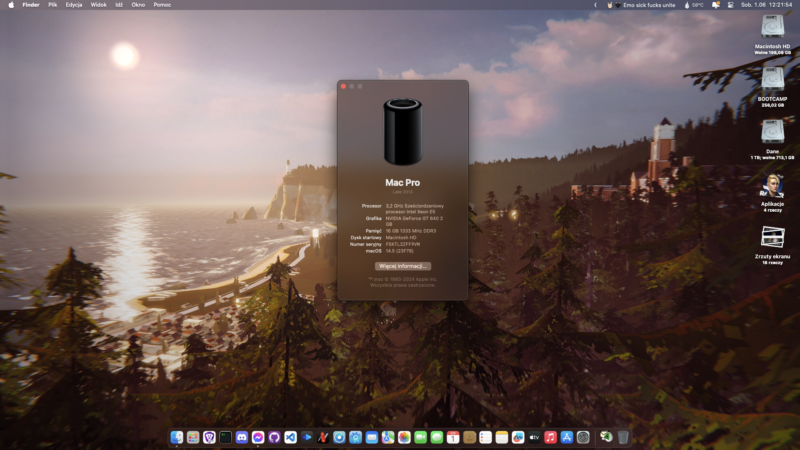
如果您對 macOS 14 不感興趣,請跳過此步驟,如果您閱讀了啟動需要什麼?密切關注:D
從最終用戶的角度來看,過程與 macOS 15 完全相同,所以如果您還沒有閱讀上面的部分,這裡只介紹了一些基本知識:
要成功運行 Sonoma,您至少需要 OpenCore 0.9.3+(AVX2 機器的官方版本為 0.8.3,最新更新很小,但我建議堅持使用最新版本)避免RSR 更新,因為它們不適用於Rosetta Cryptex(功能似乎無論如何都會失敗)。
如果您在 14.1+ 上遇到登入畫面問題,請留在 14.0 或停用鎖定畫面並設定自動登錄,然後再更新至最新版本。 (似乎只是我個人遇到的事情,但請記錄下來):
Apple logo -> System settings -> Users and Groups -> Automatic login
已修復:使用最新的 OpenCore Legacy Patcher 版本更新至macOS 14.4+和 Root Patch( 1.4.2 修復了該問題,但最新版本超出了建議值)
鑑於 macOS 14 現在已經非常成熟,我建議堅持使用最新版本(撰寫本文時為 macOS 14.7)。
資料來源:
macOS Sonoma 和 OpenCore 舊版補丁程式支持
對 macOS Sonoma 的初步支持
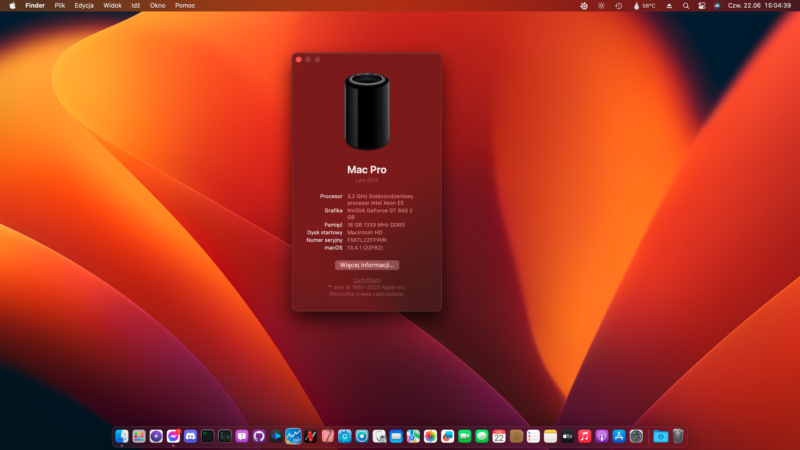
目前的配置是為啟動 Sequoia 準備的,所以如果你想運行 Ventura,它不是 Monterey,它基本上都是一樣的。如果您對 macOS 13 不感興趣,請跳過此步驟,如果您閱讀了啟動需要什麼?密切關注:D
不像你在這裡有很多東西要讀。
資料來源:
macOS Ventura 和 OpenCore 舊版補丁程式支持
臉部分析期間 Metal 1 GPU 出現空閒恐慌
舊版 Mac 的快速安全回應
解決 CoreGraphics.framework 崩潰的問題
目前 Ventura 中不支援的硬體(大部分內容現在是「啟動需要什麼?」部分的一部分,只是為了保持乾淨)
隨著 Apple 的發展,不建議運行這些作業系統,並且預先建置 EFI 未配置為正確運行它們。
如果您對 macOS 12 及更低版本不感興趣,請跳過此步驟,如果您閱讀了啟動需要什麼?密切關注:D
(可選,因為沒有實際效果)停用跳過 SMBIOS 檢查,因為 macOS 12 及更低版本完全支援它:
刪除 macOS 13+ 相關的驅動程式:
EFI/OC/Kexts/CryptexFixup.kext (允許非 AVX2 系統)
EFI/OC/Kexts/KDKLessWorkaround.kext (KDKless 安裝)
EFI/OC/Kexts/RSRHelper.kext (快速安全回應)
macOS 蒙特利:
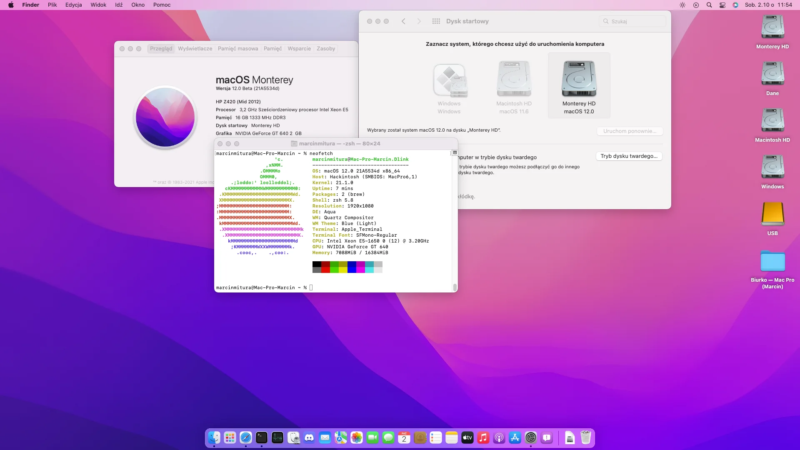
本節分為三個部分,請務必遵循適合您案例的說明。
a) 對於支援的 dGPU,自 macOS 12.0 Beta 7 起僅支援 AMD dGPU(您可以在此處查看),只需遵循 Dortania 的 OpenCore 安裝指南,但如果您想修改此 EFI,請確保遵循以下步驟:
b) 對於不支援的dGPU(與Ventura 不同,您可以為該系統選擇支援的dGPU,不會出現任何問題,如果macOS 12.0 Beta 7 刪除了對您的GPU 的支持,例如Kepler,請按照此操作) :
c) 適合所有人的步驟:
對於 macOS 12.3 Beta 1+,Apple 放棄了 X86PlatformPlugin 中的「插件類型」檢查,請仔細檢查您的EFI/OC/KEXTS中是否有 ASPP-Override v1.0.1 kext,請在此處查看更多資訊。
如果您在此處的EFI/OC/KEXTS中有AutoPkgInstaller.kext AutoPkgInstaller.kext因為它是 OCLP 目的的可選 kext。
透過仔細檢查 Dortania 的 OpenCore 安裝指南的步驟來恢復 OCLP 準備更改,該指南完全支援此配置。
將 SIP 設定為0x802 : NVRAM -> Add -> 7C436110-AB2A-4BBB-A880-FE41995C9F82 -> csr-active-config -> 02080000
停用 Apple 安全啟動: Misc -> Security -> SecureBootModel -> Disable
停用簽名 DMG 載入: Misc -> Security -> DmgLoading -> Any
使用EFI/OC/DRIVERS中的ResetNvramEntry.efi重設 NVRAM。
(可選)要自動根修補不支援的 dGPU,請從此處仔細檢查EFI/OC/KEXTS中是否有AutoPkgInstaller.kext 。
刷新您的 config.plist,重新啟動 macOS,然後啟動 OCLP。
按照 OCLP 提示並重新啟動。
macOS 大蘇爾:
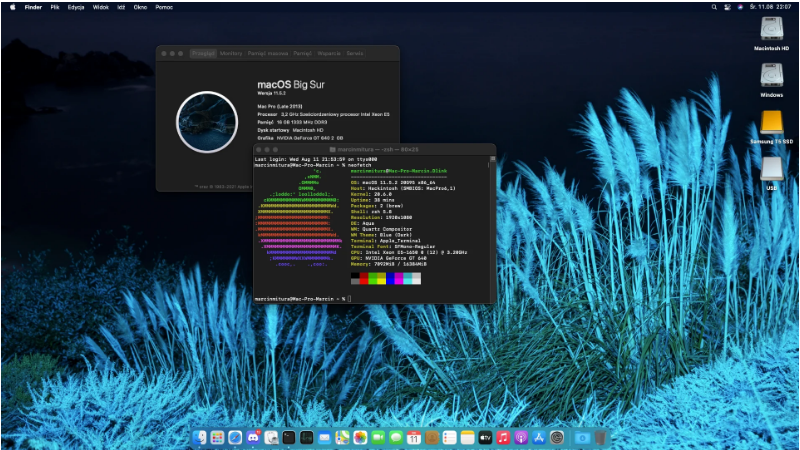
Apple 在 macOS 11 中很慷慨,沒有刪除或刪除大多數 kext,因此對硬體的支援是存在的,但請記住它已經一年多沒有更新了,不建議日常驅動程式。
EFI/OC/Kexts/AutoPkgInstaller.kext (用於 OCLP 目的),
EFI/OC/Kexts/ASPP-Override.kext (適用於在 12.3 Beta 1+ 上停用 XCPM)。
您只需遵循 Dortania 的 OpenCore 安裝指南即可。
如果你願意,你還可以修改這個EFI:
刪除 macOS 12+ 和 OCLP 相關的 kext:
刪除支援 dGPU 的蒙特利步驟中提到的 OCLP 準備步驟。
完成後,您可以前往安裝指南。
內部 USB 3.0 無法工作,但 USB 2.0 連接埠應該可以正常工作。
USB 映射很重要(因為它自 macOS 11.3+ 起就被破壞了),因此請考慮在此處使用 USBMap 的快速入門指南。
對於 USB 3.0,請考慮使用 Inatek KT4004 PCIe 擴充卡,它具有本機支援。
要成功安裝 macOS:
使用EFI資料夾中的 EFI(如果 USB 偵測問題仍然存在,請參閱本自述文件末尾的 USB 部分)。
避免使用目前的 SMBIOS,因為它可能無效。使用 GenSMBIOS 重新產生工作 iService。
乙太網路
聲音的
USB(內部 USB3 連接埠除外)
iServices(iMessage、FaceTime、AppStore、iCloud 等)
內部 USB3 端口,使用 PCIe 端口,請記住它們不會被 BIOS 識別。
睡眠(嘗試喚醒時發出點擊聲)
風扇監控(需在config.plist中手動對應?)
ASP 覆蓋
AMFI通行證
自動軟體包安裝程式
Cryptex修復
功能解鎖
休眠修復
英特爾茂西
KDKLess 解決方法
莉露
開放核心包
OpenCanopy 的資源
OpenCore 舊版補丁程序
限制事件
虛擬SMC
隨便綠